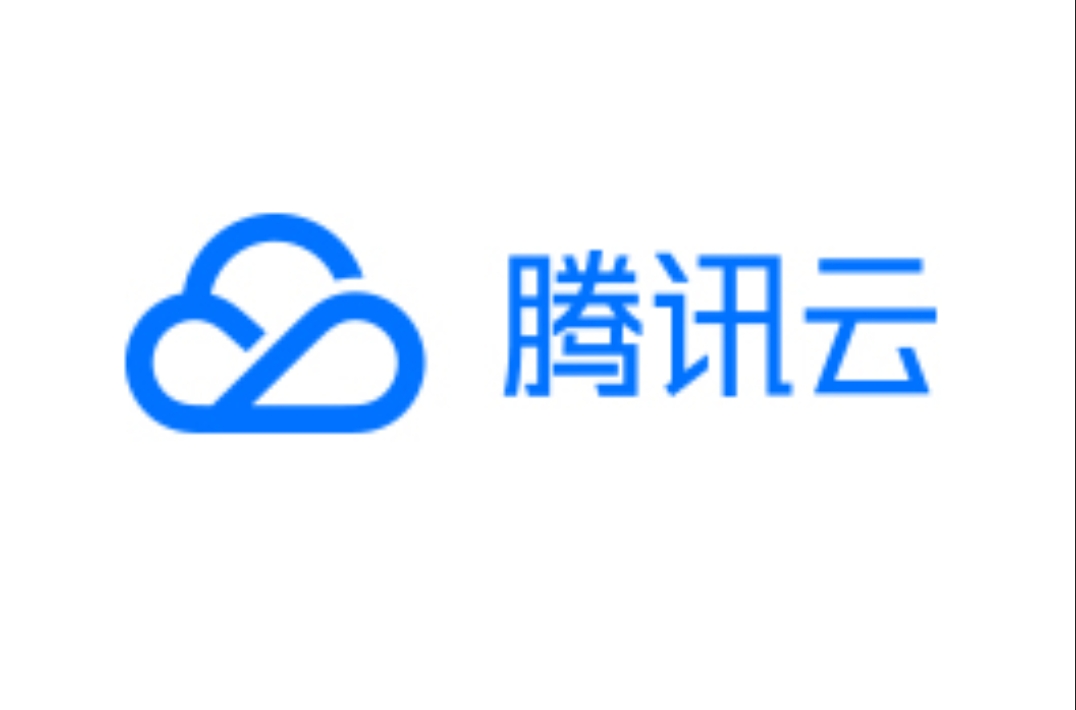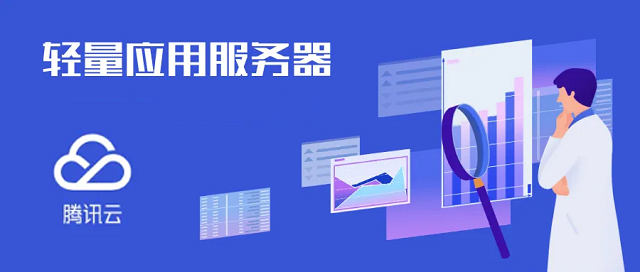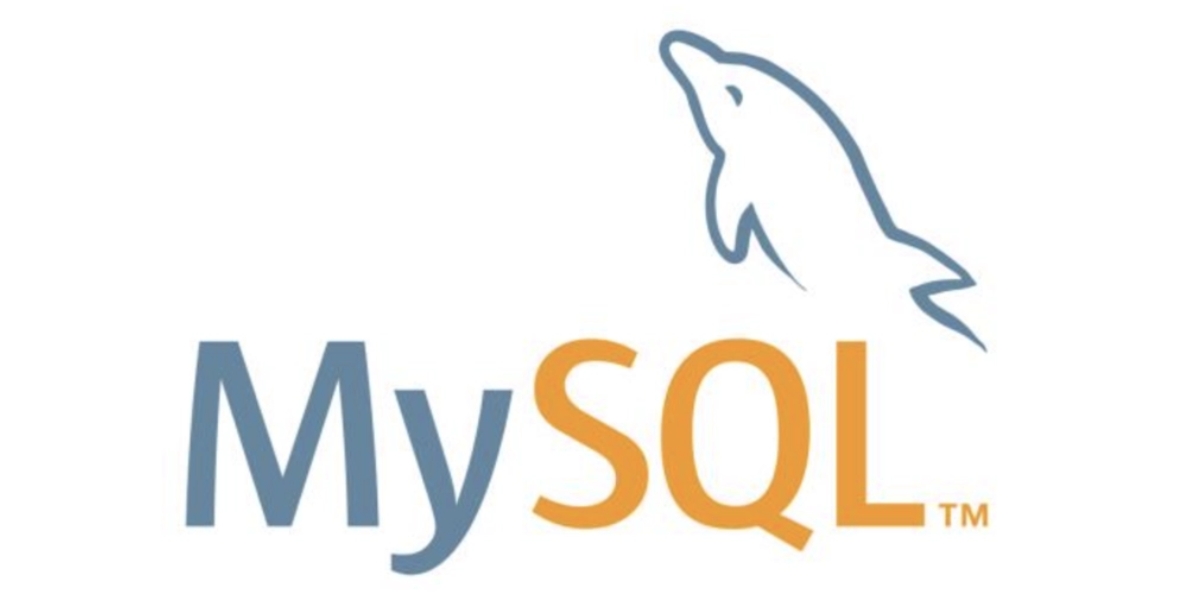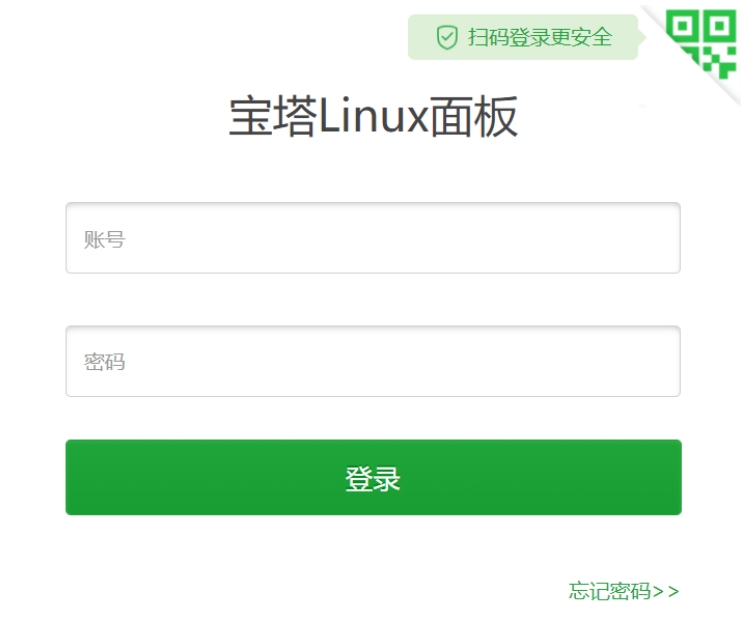第一步:确认身份与权限
在关闭Oracle服务之前,请确保您拥有足够的权限。通常,您需要以管理员或具有相应权限的用户身份登录操作系统。
第二步:打开服务管理器
根据您使用的操作系统,打开服务管理器。对于Windows系统,可以按下Win+R组合键,输入services.msc并回车;对于Linux系...
对于许多使用Oracle数据库的用户来说,在某些情况下,可能需要关闭Oracle服务。不论是为了进行系统维护、更新,还是为了解决某些性能问题,正确地关闭Oracle服务都是至关重要的。下面,我们将为您详细介绍如何关闭Oracle服务的六个步骤,帮助您轻松完成这一任务。
第一步:确认身份与权限
在关闭Oracle服务之前,请确保您拥有足够的权限。通常,您需要以管理员或具有相应权限的用户身份登录操作系统。
第二步:打开服务管理器
根据您使用的操作系统,打开服务管理器。对于Windows系统,可以按下Win+R组合键,输入services.msc并回车;对于Linux系统,可以使用相应的系统命令(如systemctl)来管理服务。
第三步:找到Oracle服务
在服务管理器中,找到与Oracle相关的服务。这些服务通常以“Oracle”或“Ora”开头,后跟服务名称或实例名称。
第四步:选择关闭方式
根据您的需求,选择适当的关闭方式。对于正常关闭,您可以选择“停止”或“禁用”服务。如果您需要立即关闭服务,可以选择“强制停止”,但请注意,这种方式可能会导致数据丢失或损坏。
第五步:关闭Oracle服务
选中要关闭的Oracle服务,然后点击“停止”按钮或执行相应的系统命令。此时,系统会尝试安全地关闭选定的服务。
第六步:验证服务状态
在关闭服务后,请务必验证服务的状态。您可以通过重新打开服务管理器或执行相应的系统命令来检查服务是否已成功关闭。

通过以上六个步骤,您应该已经成功关闭了Oracle服务。请注意,在执行此操作时,务必小心谨慎,避免对系统或数据造成不必要的损害。如果您在关闭服务过程中遇到任何问题,建议查阅Oracle官方文档或联系技术支持以获取帮助。